如何解决Win11小组件加载失败的问题?
Win11小组件加载失败是一个常见问题,可能会阻碍用户享受Windows 11提供的一些便利功能,以下是一系列解决方案和排查步骤,帮助解决小组件加载失败的问题。
1、检查网络连接

网络稳定性:确保你的设备连接到了稳定的网络,尝试重新连接WiFi或插线网络,查看网络状态是否稳定。
网络速度:网络速度慢可能导致小组件加载缓慢或失败,可以通过访问其他网站或服务来测试网络速度。
2、运行网络命令
重置网络设置:打开Windows终端(管理员),执行以下命令:netsh winsock reset 和netsh int ip reset,这些命令将重置网络的TCP/IP堆栈,有可能解决问题。
刷新DNS和IP配置:继续在终端中执行ipconfig /release 和ipconfig /renew,这将重新刷新DNS和IP配置。
3、卸载并重新安装Windows Web Experience Pack
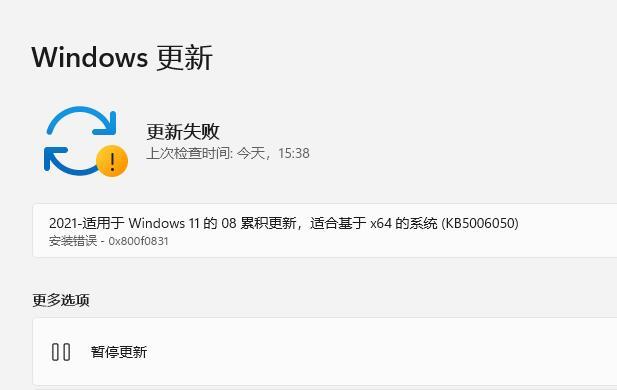
卸载Web Experience Pack:以管理员身份打开命令提示符(cmd),然后输入卸载指令:winget uninstall MicrosoftWindows.Client.WebExperience_cw5n1h2txyewy,这会卸载可能导致小组件问题的软件包。
重启电脑:完成卸载后,重启电脑以确认更改是否已生效。
4、重新安装Windows 11
通过媒体创建工具重装:如果上述方法都未能解决问题,可考虑使用微软官方的媒体创建工具进行系统重装,根据搜索结果显示,有用户通过重装操作系统解决了小组件加载失败的问题。
5、检查固定项目
解固定操作:若之前从“开始”屏幕取消固定了Word、Excel、PowerPoint等应用,请尝试重新固定看是否能解决问题,据报告,固定这些应用可能与小组件的正常加载有关。
6、更新系统
检查系统更新:确保Windows 11系统是最新的,通过“设置”>“Windows 更新”,检查是否有可用的更新,及时安装所有更新可能有助于解决小组件的问题。
7、检查系统文件完整性
系统文件检查:使用系统文件检查器(sfc /scannow)扫描修复可能存在损坏或丢失的系统文件。
8、修改电源设置
电源计划调整:某些电源计划设置可能会影响小组件的加载,检查并调整电源计划中的相关设置,确保没有不当的限制。
相关问题与解答:
Q1: 如何确定Win11小组件加载失败是由于网络问题?
A1: 可以尝试打开几个网页或使用在线服务来检测网络是否正常,检查网络连接的稳定性和速度,以及运行网络重置命令看是否能解决问题。
Q2: 重新安装Windows 11是否会影响个人数据和设置?
A2: 使用微软媒体创建工具重装系统时选择“保留个人文件和应用”选项,可以尽量减少对个人数据和设置的影响,建议在任何重大更改前备份重要数据。
当面对Win11小组件加载失败时,可以从检查网络连接、运行网络重置命令、卸载并重新安装Windows Web Experience Pack、重新安装Windows 11、检查固定项目等多个角度进行排查和修复,保持系统更新和检查系统文件的完整性也是必要的维护措施。










